Наверняка все слышали о программе , которая следит за раскладкой клавиатуры. Пользуются ей многие, но мало кто знает, что в этой программе встроена возможность ведения дневника
, в который сохраняется вся информация, набираемая на клавиатуре. Вообще это очень полезная функция: написали вы, допустим, комментарий на каком-нибудь форуме и в момент нажатия кнопки “Добавить комментарий” на сайте произошел какой-нибудь сбой и ваш коммент не добавился. Чтобы не набирать его заново – весь текст можно скопировать из дневника (если он конечно ведется).
Но некоторые “продвинутые” личности используют данную функцию Punto Switcher и с другой целью. Запись бесед по ICQ, отправленные сообщения в “Одноклассниках”, набираемые пароли и посещенные сайты – все это вы можете посмотреть в дневнике, если помимо вас за компьютером работают другие пользователи и причем под одной учетной записью.
Т.е. сейчас я имею в виду ваш домашний компьютер и членов вашей семьи. На рабочем месте, как правило, у каждого сотрудника имеется своя учетка. К тому же, если у сисадмина возникнет такая необходимость – он воспользуется специальным шпионским софтом, которого существует предостаточно.
В общем, сейчас я расскажу о некоторых настройках дневника в Punto Switcher , а уж как его использовать и использовать ли вообще – решать вам.
Будем считать, что Punto Switcher у вас уже установлен (если нет – скачать можно ). Находим в трее значок программы и идем в “Настройки”: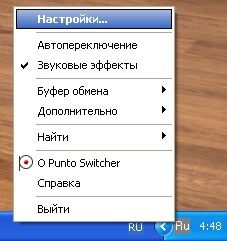 В открывшемся окне выбираем слева пункт “Дневник
”. В поле справа ставим галку “Вести дневник
”:
В открывшемся окне выбираем слева пункт “Дневник
”. В поле справа ставим галку “Вести дневник
”: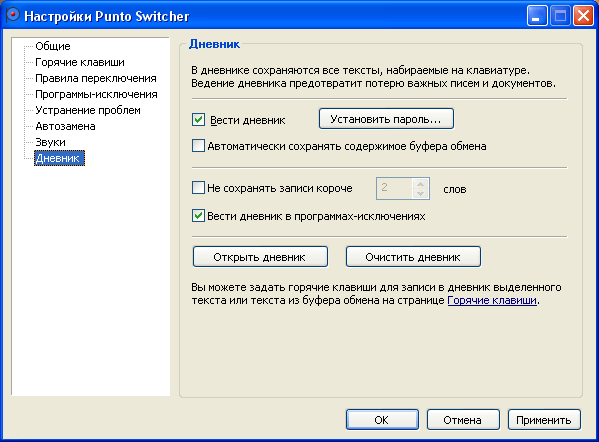 Затем жмем кнопку “Установить пароль” (это по желанию) – вводим новый пароль и нажимаем ОК:
Затем жмем кнопку “Установить пароль” (это по желанию) – вводим новый пароль и нажимаем ОК: По умолчанию записи короче двух слов не сохраняются
– это сделано для того, чтобы в дневник не попали набираемые пароли. Если хотите – можете снять эту галку.
По умолчанию записи короче двух слов не сохраняются
– это сделано для того, чтобы в дневник не попали набираемые пароли. Если хотите – можете снять эту галку.
Чтобы посмотреть записи в дневнике, надо нажать кнопку “Открыть дневник”. Чтобы удалить все сохраненные записи – нажать “Очистить дневник”.
После того, как все необходимые настройки заданы – нажимаем “Применить” и “ОК”.
Как вы понимаете, с помощью такого способа можно следить за всей перепиской на домашнем компьютере: можно узнать пароль жены от одноклассников или прочитать набранные ею сообщения в контакте, посмотреть на каких сайтах бывают ваши дети и т.д. Вот такая вот “скрытая” функция . Лично я считаю, что нужно доверять друг другу и не прибегать ко всяким “шпионским штучкам”. Но возможно, кому-то данная статья окажется полезной.
Популярная программа Punto Switcher от Яндекса, которая используется для переключения раскладки клавиатуры на компьютере, может сохранить всю текстовую информацию, которая была набрана с клавиатуры. В Punto Switcher можно будет включить функцию «Дневник», в котором будут сохраняться все записи, набранные при помощи клавиатуры.
Программа Punto Switcher может быть использована в качестве клавиатурного шпиона (кейлоггера). Не пугайтесь, эта информация останется на вашем компьютере, ваши данные не будут переданы куда-либо с локального компьютера.
Дневник помогает пользователю не терять важную для него информацию, например, для восстановления набранного текста. Тем не менее, с помощью этой функции можно будет проследить за своими детьми, или другим членом семьи, которые имеют доступ к данному компьютеру.
Подобные функции имеют программы - менеджеры буфера обмена, которые сохраняют данные пользователя. На моем сайте вы можете прочитать статью о программе .
В дневнике Пунто Свитчер будут сохранены: введенные в браузере поисковые запросы, переписка в чате социальной сети (естественно, только та часть текста, которая была введена с клавиатуры вашего компьютера), общение в мессенджерах, набор текста в документах, ввод поисковых запросов в браузерах и т. п. В общем, то, что вводилось куда-нибудь при помощи клавиатуры данного компьютера.
В дневнике вы можете осуществлять просмотр и поиск необходимой информации. Записи, сохраненные в дневнике, можно будет удалить частично или полностью. Вы можете в любой момент отключить ведение дневника в программе Punto Switcher.
Дневник Punto Switcher
Включить ведение дневника в Пунто Свитчер можно двумя способами: из контекстного меню, и из главного окна программы. Для этого, кликните по иконке программы в области уведомлений. В открывшемся контекстном меню выберите пункт «Настройки…» для перехода в главное окно программы.
Если нажать на пункт «Дополнительно», то можно будет выбрать пункт «Вести дневник». Для настроек параметров ведения дневника, все равно, нужно будет открыть главное окно программы.
В окне «Настройки Punto Switcher», откройте вкладку «Дневник». Здесь вам нужно будет активировать два пункта: «Вести дневник» и «Автоматически сохранять содержимое буфера обмена». После этих настроек, в дневнике будут сохранены все тексты, которые будут набраны на клавиатуре данного компьютера.
При настройках по умолчанию, для обеспечения безопасности не будут сохраняться записи короче двух слов. Это сделано для того, чтобы программа не запоминала логины и пароли, а также бессмысленные слова. Можно ограничить время, в течение которого программа будет хранить записи в дневнике. При необходимости, вы можете поменять данные настройки на более подходящие.
Для записи в дневник выделенного текста в документе, или из интернета, вы можете назначить горячие клавиши. Во вкладке «Горячие клавиши» выберите пункт «Записать выделенный текст в дневник», а затем выберите, по-своему усмотрению, соответствующие клавиши клавиатуры.
Вы можете добавить в дневник программы-исключения. Для этого, сначала снимите флажок напротив пункта «Вести дневник в программах-исключениях», а затем во вкладке «Программы-исключения» добавьте программы, при работе в которых не следует сохранять данные в дневнике.
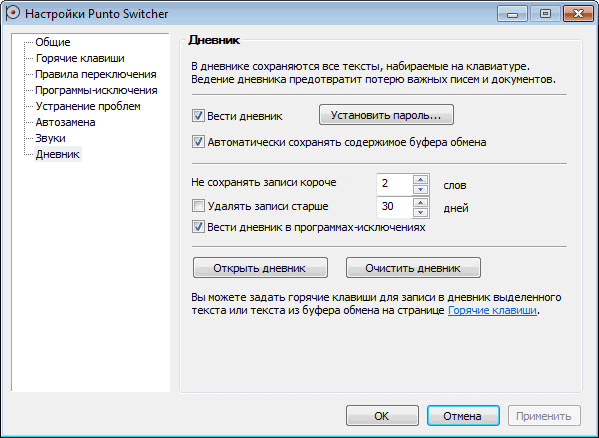
Для защиты данных, которые будут сохраняться в дневнике, следует установить пароль. Для этого, нажмите на кнопку «Установить пароль…».
В открывшемся окне «Дневник Punto Switcher», вам нужно будет ввести пароль от дневника программы, а затем повторить его. Отнеситесь серьезно к сохранности пароля для того, чтобы не иметь проблем, в случае потери пароля. Пароль невозможно будет восстановить. Оптимальный вариант – использование программы менеджера паролей, например, бесплатной программы KeePass.
Для изменения пароля, необходимо будет ввести сначала старый пароль, а затем новый. Для удаления пароля, поля для нового пароля следует оставить пустыми.
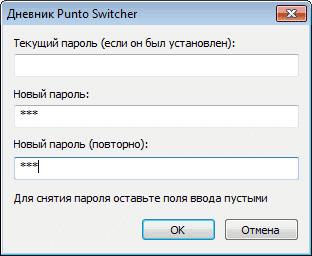
Все, теперь для открытия дневника в Punto Switcher потребуется вводить пароль. Другие пользователи не смогут открыть дневник в программе, не зная пароля.
Открыть дневник можно будет из главного окна программы Punto Switcher, или из контекстного меню. Сначала откройте окно программы во вкладке «Дневник», а потом нажмите на кнопку «Открыть дневник».
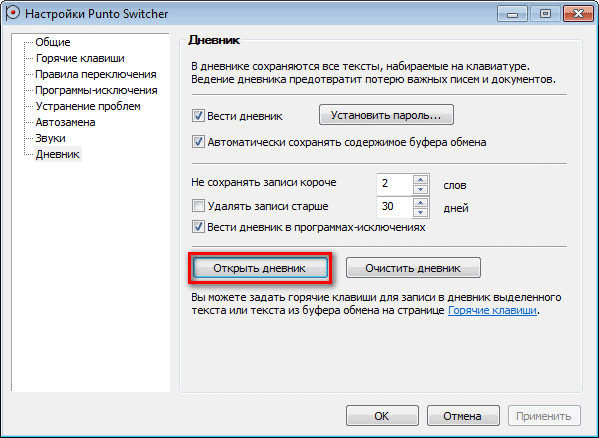
Если на дневник Пунто Свитчер был установлен пароль, то тогда потребуется ввести пароль от дневника в соответствующем окне.
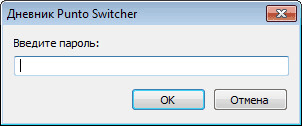
После этого, будет открыто окно «Дневник Punto Switcher». В этом окне будет отображен текст, который вводился с клавиатуры данного компьютера. Здесь будет отображена дата, название приложения, текст, введенный в приложении с помощью клавиатуры.
В данном случае, это переписка в Skype, и поисковый запрос, введенный в браузере Mozilla Firefox.
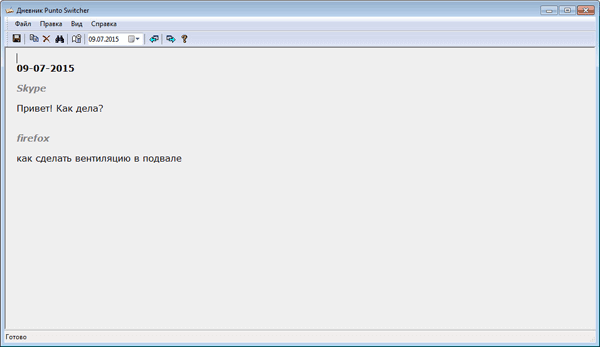
При необходимости, вы можете скопировать часть текста, или весь текст из Дневника Punto Switcher в буфер обмена, чтобы вставить его в нужное приложение. Можно будет экспортировать все содержимое дневника в отдельный файл, в формате RTF.
Для поиска нужной информации в дневнике можно будет выбрать дату, перемещаться по датам, использовать встроенный поиск.
Удаление Дневника Punto Switcher
Из вкладки «Дневник» можете удалить все содержимое дневника Пунто Свитчер, нажав для этого на кнопку «Очистить дневник». Для подтверждения удаления данных, необходимо будет ввести пароль, если на дневник был установлен пароль.
Удалить все записи также можно из окна дневника. Для этого нужно войти в меню «Правка», а затем выбрать пункт «Очистить дневник». Вы можете удалить записи за определенное число, выбрав дату в настройках, после нажатия на пункт «Удалить показанные записи».
Punto Switcher в качестве клавиатурного шпиона (кейлоггера)
В принципе, обычные настройки программы, если в Punto Switcher было включено ведение дневника, позволяют собрать всю необходимую информацию. При условии, что другой пользователь не знает о том, что Punto Switcher может записывать текст, набираемый при помощи клавиатуры.
Для более скрытого сбора информации, можно будет сделать следующие настройки:
- В главном окне программы Punto Switcher, во вкладке «Общие», в разделах «Основные» и «Дополнительные», снимите флажки около всех пунктов, кроме пункта «Запускать при старте Windows».
- Во вкладке «Звуки» нажмите на кнопку «Выключить все».
После этого, программа Punto Switcher никак не будет проявлять себя на вашем компьютере. Приложение будет запоминать вводимый текст, сохраняя его в дневнике.
Заключение
Дневник Punto Switcher позволяет сохранить набранный на компьютере текст, для того, чтобы не потерять важную информацию. Программу Punto Switcher можно использовать в качестве клавиатурного шпиона (кейлоггера) на своем компьютере, для получения информации о действиях других пользователей данного компьютера.
Как попасть в настройки Punto Switcher?
После установки Punto в вашей строке меню появится значок . Нажмите его и выберите пункт Настройки .
Как отключить звуки Punto Switcher?
Чтобы полностью отключить звуковое оформление событий, в меню программы снимите флажок Использовать звуковые эффекты .
Выборочно отключить звуковые эффекты можно в меню Настройки → вкладка Звуки .
При работе Punto Switcher периодически возникает ошибка. Что делать?
Убедитесь, что у вас установлена последняя версия Punto для Mac OS X. Проверить наличие обновлений можно в настройках программы (меню Настройки → вкладка Обновления ) или на .
Если ошибка возникает в последней версии Punto, пожалуйста, подробно опишите действия, которые приводят к ошибке, в клубе Punto Switcher О программе Punto Switcher ).
Я набираю текст на иностранном языке, например, на французском, немецком или украинском. Punto Switcher иногда правильно переключает раскладку, а иногда не переключает совсем. Почему?
Сейчас Punto умеет корректно переключать раскладку между русским и английским языками. Мы работаем над поддержкой корректного распознавания других языков, в том числе украинского. Но о конкретных сроках выхода «многоязычной» версии программы говорить пока рано.
При исправлении слова неожиданно переключается раскладка. Как этого избежать?
Это происходит, потому что программа воспринимает символы, которые вы дописали, переместив курсор курсорными клавишами (стрелками) или мышью, как новое слово.
Чтобы избежать переключения раскладки в таких случаях, войдите в настройки программы и включите опции курсорные клавиши (стрелки): меню Настройки → вкладка Основные → блок Не переключать раскладку, если была нажата клавиша .
Теперь после нажатия этих клавиш при исправлении слова раскладка переключаться не будет. Однако если вы переместили курсор мышью, программа будет воспринимать исправления как новое слово, и раскладка может переключаться.
Мне не нравится, что Punto Switcher часто исправляет сокращения или аббревиатуры, которые я использую. Что с этим можно сделать?
Это происходит потому, что такие сокращения отсутствуют в словаре программы. Занесите их в словарь (меню Настройки → вкладка Правила ).
Переключение раскладки происходит не всегда или не исправляется первая буква. Почему?
Возможно, это конфликт с другими программами. Пожалуйста, как можно подробнее опишите проблему в клубе Punto Switcher . Обязательно укажите версию и номер сборки программы (смотрите в меню программы пункт О программе Punto Switcher ).
Можно ли использовать Punto Switcher в многопользовательском режиме?
К сожалению, не существует многопользовательской версии программы. Punto Switcher предназначен для работы на компьютере с одним пользователем.
Что делать, если мой пароль - русское слово в английской раскладке?
Сейчас вы можете отключать автопереключение перед вводом пароля: в меню программы снимать флажок Переключать раскладку автоматически либо использовать комбинацию клавиш Ctrl + Alt .
Punto Switcher — клавиатурный шпион KeyLoggers
4.8 (95%) 4 votesНе многие знают, что, кроме основной цели — автоматического переключения клавиатуры, Punto Switcher можно использовать как клавиатурный шпион (кейлоггер), используя функцию «Дневник», в котором будут сохраняться все записи, набранные при помощи клавиатуры.
С помощью дневника Punto Switcher можно настроить полноценный шпионский модуль, который поможет проследить за активностью пользователей на вашем компьютере в ваше отсутствие. Клавиатурный шпион будет сохранять всю переписку в социальных сетях, поисковых запросов браузера, переписку в мессенджерах, различные пароли и вообще любой текст набранный с помощью клавиатуры.
Как включить и настроить ведение дневника?
Кликните по иконке программы Punto Switcher в области уведомлений —> Выберите пункт «Дополнительно» —> Нажмите «Вести дневник». Однако, для настроек параметров ведения дневника, нужно будет открыть главное окно с настройками программы.
В окне «Настройки Punto Switcher», откройте вкладку «Дневник». Активируйте два пункта: «Вести дневник» и «Автоматически сохранять содержимое буфера обмена». По умолчанию, записи короче двух слов не сохраняются. Это сделано специально для предотвращения запоминания паролей и логинов. Но если вы хотите использовать Punto Switcher как шпион, можете убрать данную настройку.
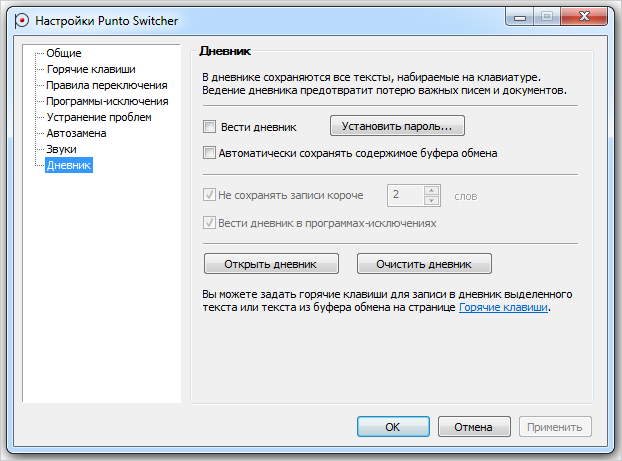
Также Вы можете добавить в дневник программы-исключения, при работе в которых не следует сохранять данные в дневнике. А для защиты своих данных, которые будут сохраняться в дневнике, Вы можете установить пароль, нажав на кнопку «Установить пароль…». В открывшемся окне «Дневник Punto Switcher», вам нужно будет ввести пароль от дневника программы, а затем повторить его. Восстановить забытый пароль в программе Punto Switcher невозможно! Поэтому отнеситесь серьезно к выбору и хранению вашего пароля. Для изменения пароля, необходимо будет ввести сначала старый пароль, а затем новый. Для удаления пароля, поля для нового пароля следует оставить пустыми.
Как пользоваться дневником?
Открыть дневник можно из того же окна, где производилась его настройка:
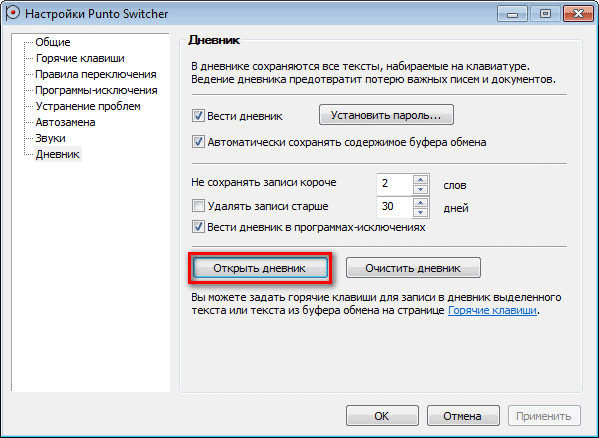
Если на дневник Punto Switcher был установлен пароль, то тогда потребуется ввести пароль от дневника в соответствующем окне. Ниже размещен пример, где отображена дата, название приложения, текст, введенный в приложении с помощью клавиатуры.
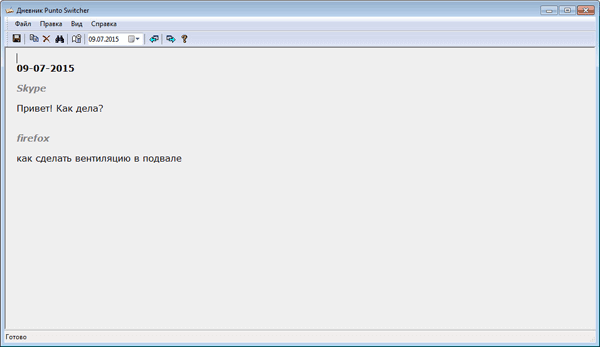
В дневнике Punto Switcher Вы можете осуществить поиск и просмотр введенной текстовой информации. Частично или полностью удалить дневник или же просто отключить опцию мониторинга и сохранения набранного текста.
Как удалить дневник?
Все содержимое дневника можно полностью удалить в настройках во вкладке «Дневник». Для этого нажмите на кнопку «Очистить дневник». Для удаления данных необходимо ввести пароль, если до этого он был установлен. Также вы можете удалить записи из окна самого дневника. Для этого зайдите в меню «Правка», и выберите пункт «Очистка дневника».
Punto Switcher — как клавиатурный шпион КейЛоггер?
В принципе, обычные настройки программы, если в Punto Switcher было включено ведение дневника, позволяют собрать всю необходимую информацию. Но для более скрытой работы программы нужно произвести следующие настройки:
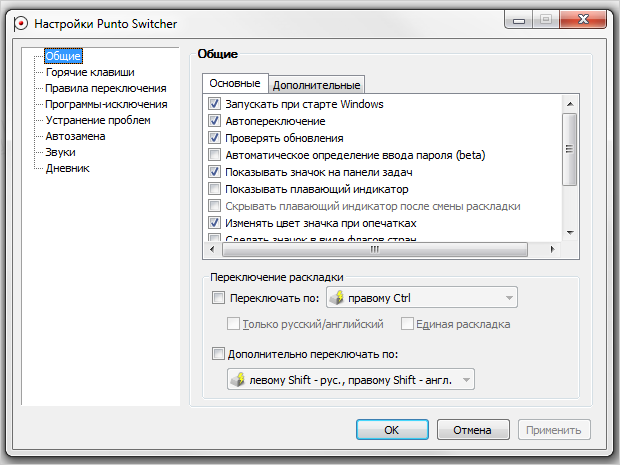
После этого, программа Punto Switcher никак не будет проявлять себя на вашем компьютере. Приложение будет запоминать вводимый текст, сохраняя его в дневнике.
Здравствуйте дорогие читатели блога. У каждого кто много печатает и работает с клавиатурой, постоянно происходят ситуации, когда что-то набираешь, все вроде классно получается и вдруг бац!
Поднимаешь глаза на монитор и видишь вот такую djn nfre. F,hfrflf,he абру кадабру в общем. Так как сам часто работаю с клавиатурой, могу сказать, что это очень сильно бесит.
Кстати для тех кто случайно набрал такой текст, перекиньте его в поиск Google или Яндекс. Он вам его сделает читабельней 🙂
Итак, специально для тех, кто страдает от подобной несправедливости и была создана замечательная программа c автоматическим переключением раскладки Punto Switcher .
Предназначена она для того, чтобы автоматически переключить раскладку (с английского на русский и наоборот), если текст набирается не на том языке. То есть она «поймет» неправильные слова и теперь уже можно не беспокоиться, что случайно наберется какое-нибудь « Згтещ ыцшесук » вместо « Punto Switcher » .
Схема работы программы Punto Switcher проста: в ней заложен огромный запас слов на обоих языках и она сразу заметит, что набирается непонятная тарабарщина и мигом сменит раскладку, сохранив Ваши драгоценные нервные клетки.
Которые кстати говоря не восстанавливаются: )
2 Punto Switcher
Естественно, после того как Вы установили Punto Switcher на свой компьютер в услугах стандартного переключателя языков больше нуждаться не будете. А значит, Windows-переключатель нужно выключить.

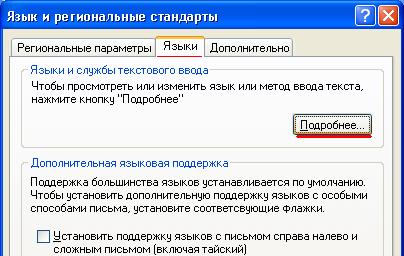
Этот процесс будет примерно таковым: Пуск => Панель управления => Язык и региональные стандарты =>Языки => Подробнее => Дополнительно => Выключить дополнительные текстовые службы.

Затем переходим в трей (это место в самом низу экрана, где видны значки антивирусов, звука, показывается время) где правой кнопкой мыши нажмем на название раскладки (Ru или Eng ). Появляется контекстное меню, давим на пункт «Настройки». И попадаем на вкладку «Общие»:
Ставим галочку около строки «Запускаться при старте»;
Также поместим галочку напротив «Исправлять две прописные буквы в начале слова»;
Остальные параметры можно задать по своему вкусу, но мне кажется, что следует снять галочки с «Всплывающие подсказки при автозамене» и «Показывать полезные советы».
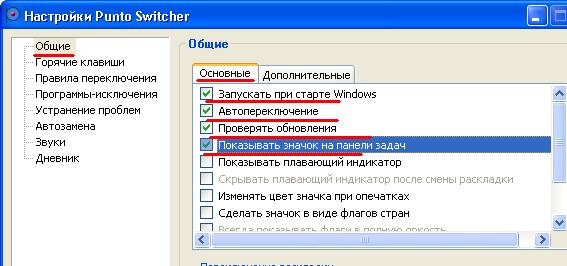
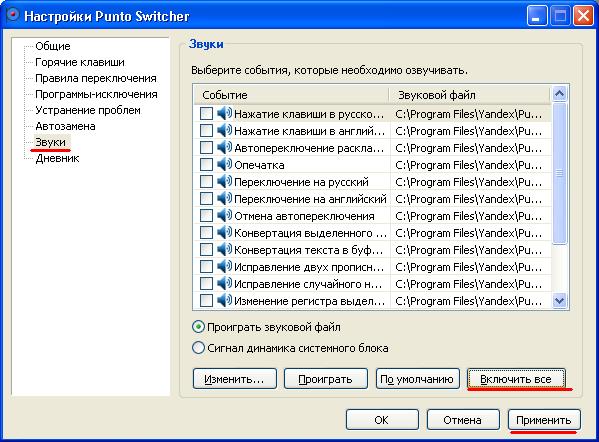
Обратите внимание на вкладку «Устранение проблем» и задайте какую-нибудь клавишу для устранения проблем. Я пользуюсь стрелочкой вниз. И для устранения, каких проблем оно пригодится?

Ну, например, Вы будете набирать, ник кого-либо из друзей, а они часто не вписываются в рамки грамматики языка. Допустим, Алененочек. Или же Вы решите набрать какое-либо сленговое слово. Тогда Punto Switcher решит, что Вы ошибаетесь, и поменяет раскладку.
Для того чтобы он не отреагировал на вводимое слово, нужно будет нажать на выбранную кнопку прежде чем ввести не совсем обычное слово.
Еще пара слов касательно странных и нестандартных слов. Обращаю Ваше внимание на вкладку «Грамматика», сюда можно ввести те слова и словосочетания, при введении которых вы не хотите, чтобы Punto Switcher менял раскладку. Для этого вписываем слово и кликаем на «Добавить».
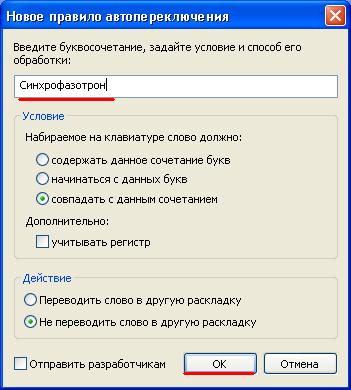
Также полезна вкладка «Горячие клавиши», которую я не могу обойти своим вниманием. В этом пункте можно настроить клавиши или сочетания клавиш для, допустим, смены раскладки для буфера обмена или автоматического переключения раскладки.
Пригодится это в том случае, если Ваш собеседник с какой-либо социальной сети старательно набирал текст, не глядя на экран. В результате пришло непонятно что.
Но у Вас же есть Punto Switcher и вы выделяете текст, нажимаете на «Копировать», затем нажимаете заданную клавишу вставляете текст. И как результат компьютер покажет Вам текст в соответствующей раскладке.
Если же пользователь предпочитает писать транслитом или же с точностью наоборот не понимает его, то можно задать сочетание клавиш для транслитерации буфера обмена. И теперь нужно будет только выделять текст и, вставив в буфер обмена получать требуемый: в виде обычного текста или же транслита. Удобно не правда ли 🙂
Обратившись к вкладке «Программы» можно выбрать список программ, при запуске которых наш Punto Switcher будет выключаться.
И возглавит список полезных функций Punto Switcher та, которая прольется бальзамом на душу любителей набирать немалые тексты в интернете.
Например, блоггеров. Допустим, Вы набирали текст, и случилось непредвиденное – вырубилось электричество, стормозил сайт и т.д. Ну и в результате труды исчезли и нужно все набрать заново. Неприятно? Еще бы!
Тут поможет та самая приятнейшая функция Punto Switcher, ведь это ведение дневника, в котором в режиме реального времени сохраняется все, что Вы набираете. И как только Вам потребуется можно будет достать нужную запись оттуда и использовать.
Конечно, дневник можно защитить паролем, на случай если вы боитесь, что Ваши излияния кто-то прочитает. Включить этот самый дневник можно перейдя к параметрам программы, выбрав вкладку «Дневник» и поставив галочку напротив строки «Вести дневник».

Также Вы можете подкорректировать остальные настройки дневника.
И в дальнейшем все Ваши записи, аккуратно собранные по датам можно будет найти, кликнув правой кнопкой мыши на языковые кнопки (Ru
или
Eng
) и выбрав пункт «Дневник».
И не будем забывать об еще одной полезной функции, заключающейся в том что при помощи Punto Switcher , Вы сможете увидеть 15 последних скопированных в буфер обмена записей. Для этого нужно кликнуть в трее на значок программы и выбрать из списка «Буфер обмена» => «Посмотреть историю».

Ну и далее нужную запись можно легко опять скопировать в буфер и вставить куда хотите. Удобно и на душе приятно.
Заканчиваем на сегодня с автоматическим переключением раскладки — Punto Switcher. Напоследок десертное видео о механических дельфинах. Классная альтернатива водным мотоциклам
ifQVxHqRIk0&rel=1
На сегодня все, удачи вам во всем 🙂





